Você provavelmente receberá a mensagem”Sinal de entrada fora do alcance“no seu monitor ao usá-lo como um monitor externo para seu laptop ou console. Além disso, alguns usuários da Intel encontraram esse erro ao reinstalar seus drivers gráficos.
Principalmente, isso ocorre quando o monitor não suporta os sinais enviados pelos adaptadores de vídeo. Além disso, também pode ser devido a drivers de dispositivo corrompidos ou mau funcionamento de hardware.
Geralmente, você recebe uma mensagem adicional após encontrar essa mensagem, como pedir para alterar a taxa de atualização ou a resolução. Assim, corrigir esse problema não deve ser oneroso.
Causas:”Sinal de entrada fora do alcance”no monitor
No passado, os monitores eram compatíveis apenas com resoluções fixas. E quando o sinal de entrada estava fora do alcance, ele ainda tentou exibi-lo, muitas vezes produzindo imagens embaralhadas.
No entanto, os monitores modernos agora são capazes de suportar uma infinidade de resoluções de tela e taxas de atualização. No entanto, isso também é limitado e quando o dispositivo ao qual você está conectado envia sinais de maior resolução ou taxa de atualização, a mensagem”Sinal de entrada fora do alcance”é exibida.
Basicamente, isso é uma indicação de que seu monitor não pode lidar com esses sinais. Assim, você precisa definir suas configurações de exibição para a maior resolução e taxa de atualização suportadas do dispositivo de exibição.
Antes de prosseguir com as correções, descubra por que você pode estar vendo esta mensagem de erro: Resolução de tela e taxa de atualização não suportadasExibição corrompida ou drivers gráficosProblemas com seu vídeo ou placa gráficaComponentes do monitor danificados
Como corrigir o erro de monitor”Sinal de entrada fora do intervalo”?
Se você não ajustou nenhuma configuração ou fez overclock na taxa de atualização, mas ainda vê o erro”Sinal de entrada fora do alcance”, recomendamos reiniciar seu PC ou console para ver se isso resolve o problema.
Da mesma forma, você também pode tentar ligar e desligar seu monitor. Basicamente, isso recarregará o firmware e corrigirá quaisquer bugs que possam estar alterando os sinais de entrada.
Se as correções gerais mencionadas não resolveram seu problema, agora você pode seguir em frente com as soluções abaixo.
Inicie o PC no Modo de Segurança
Se o seu monitor não estiver saindo do modo de suspensão após receber o erro, recomendamos primeiro forçar a reinicialização do PC. Mas se ainda não estiver girando ou você encontrar a mensagem repetidamente, você pode inicializar o computador no modo de segurança para iniciar o Windows em um estado básico.
Portanto, este modo permite verificar se o “Input O erro Signal Out of Range”ocorre devido a problemas com as configurações básicas de exibição ou drivers. Siga as instruções abaixo sobre como ativar o modo de segurança no Windows 11:
Em primeiro lugar, forçar a reinicialização do computador e imediatamente use o botão liga/desliga para desligar seu PC.Repita a etapa três a quatro vezes, o que deve iniciar o reparo automático.Na janela Reparo Avançado, pressione a opção avançada para entrar no Ambiente de Recuperação do Windows.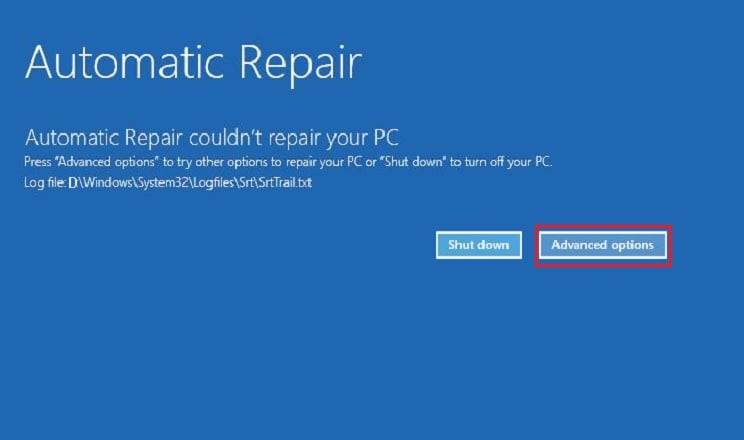 Agora, selecione Solução de problemas.
Agora, selecione Solução de problemas.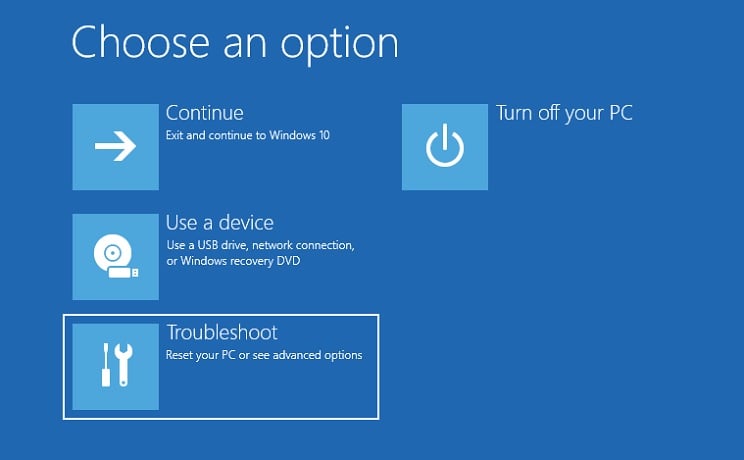 Na próxima janela w, escolha Opções avançadas.
Na próxima janela w, escolha Opções avançadas.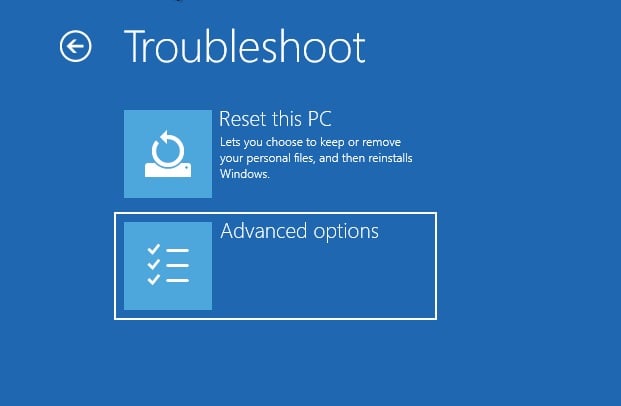 Em seguida, pressione a opção Configurações de inicialização.
Em seguida, pressione a opção Configurações de inicialização.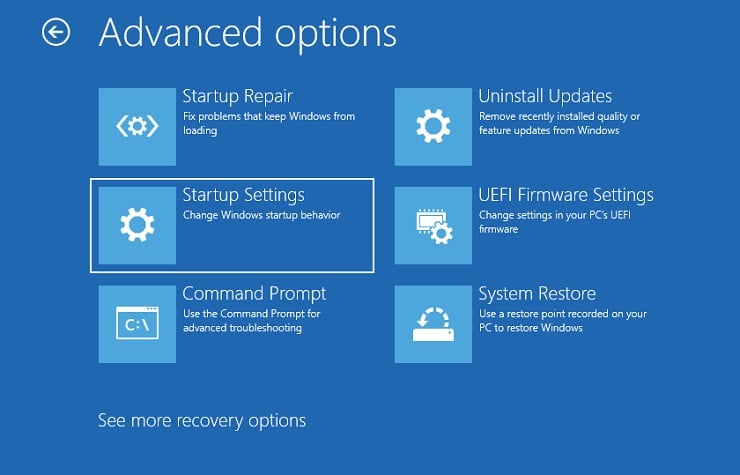 Em seguida, clique no botão Reiniciar para iniciar a janela de configurações de inicialização.
Em seguida, clique no botão Reiniciar para iniciar a janela de configurações de inicialização.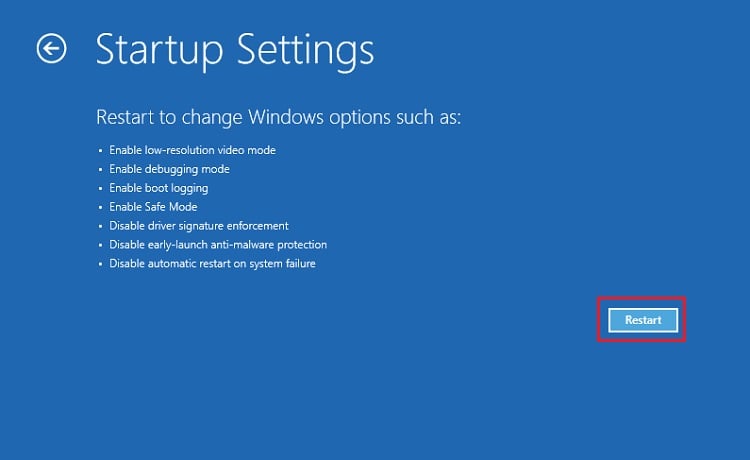 Agora, clique em Tecla F5 no teclado para ativar o modo de segurança com rede.
Agora, clique em Tecla F5 no teclado para ativar o modo de segurança com rede.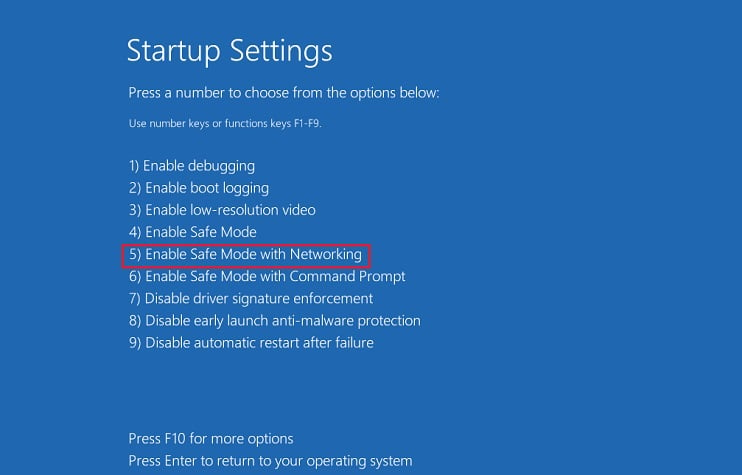 Depois que seu PC inicializar no modo de segurança, tente alterar a resolução da tela e a taxa de atualização. Além disso, sugerimos atualizar seus drivers. Bem, explicamos cada um desses procedimentos abaixo.
Depois que seu PC inicializar no modo de segurança, tente alterar a resolução da tela e a taxa de atualização. Além disso, sugerimos atualizar seus drivers. Bem, explicamos cada um desses procedimentos abaixo.
Alterar resolução e taxa de atualização
Como mencionado anteriormente, você também recebe outra mensagem ao lado do erro”Sinal de entrada fora do intervalo”. Por exemplo, você pode encontrar”Alterar modo para 1920×1080 60 Hz””, o que significa que você precisa ajustar a resolução da tela e a taxa de atualização conforme indicado.
Geralmente, o monitor irá dormir, e você pode simplesmente ativá-lo para redefinir essas configurações de exibição. No entanto, alguns usuários reclamaram que a tela não ligou depois de receber a mensagem.
Bem, se você estiver usando o monitor como uma tela secundária, poderá alterar diretamente a resolução e a taxa de atualização usando o laptop. Caso contrário, você pode inicializar no modo de segurança e prosseguir com o guia abaixo:
Use a tecla de atalho Windows + I para iniciar Configurações e navegue até Exibição.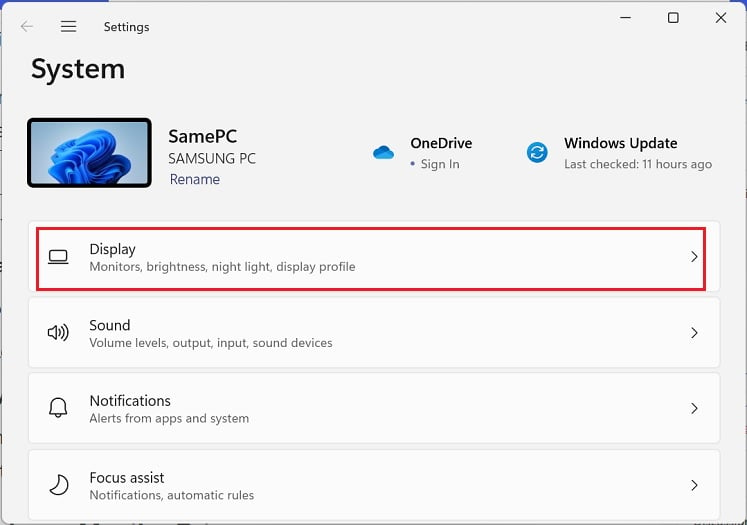 Na seção Escala e layout, encontre as configurações de resolução de vídeo.
Na seção Escala e layout, encontre as configurações de resolução de vídeo. 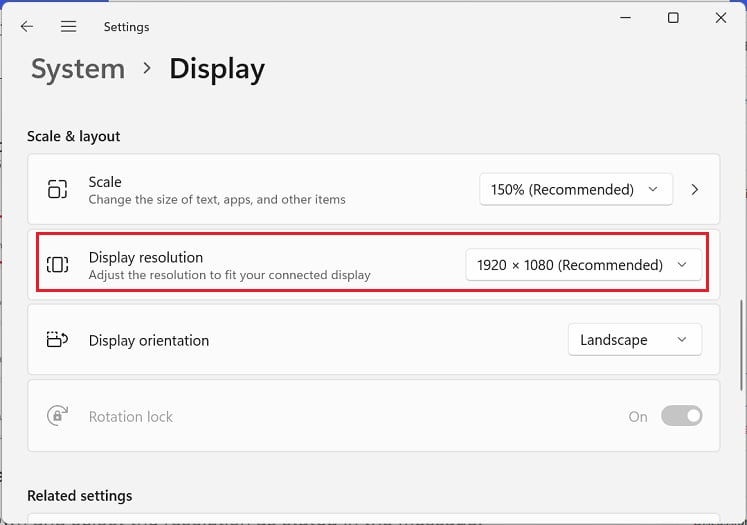 Expanda a lista suspensa e selecione a resolução conforme indicado na mensagem. Em seguida, vá para a opção Exibição avançada na seção Configurações relacionadas.
Expanda a lista suspensa e selecione a resolução conforme indicado na mensagem. Em seguida, vá para a opção Exibição avançada na seção Configurações relacionadas.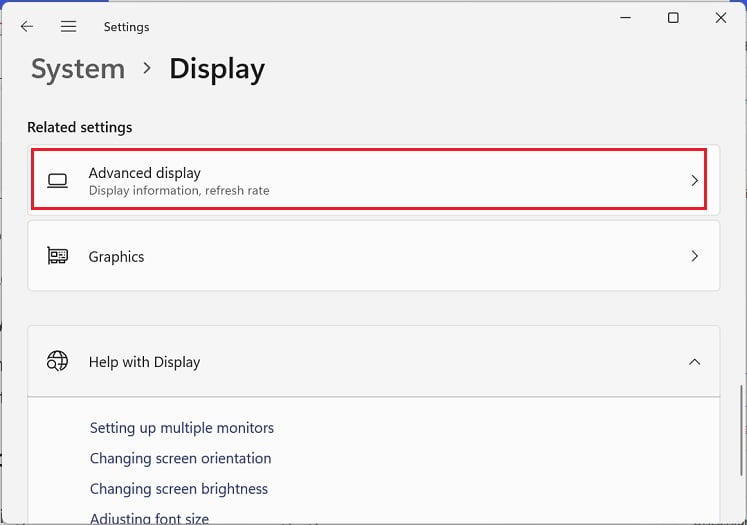 Em seguida, selecione Exibir 2 (seu monitor).
Em seguida, selecione Exibir 2 (seu monitor).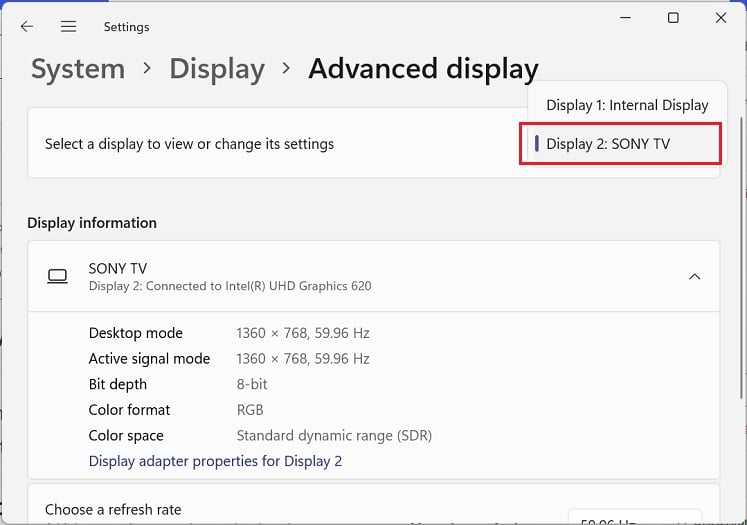 Em Informações de exibição, expanda a lista suspensa Escolher uma taxa de atualização e selecione o Hz conforme indicado na mensagem.
Em Informações de exibição, expanda a lista suspensa Escolher uma taxa de atualização e selecione o Hz conforme indicado na mensagem.
Corrigir drivers de monitor ou monitor corrompidos
Se você receber uma mensagem de erro repetidamente após alterar a resolução da tela e a taxa de atualização, provavelmente há problemas com o driver de monitor ou monitor.
Se houver bugs ou outros erros, eles podem interferir nos sinais de entrada. Assim, é necessário verificar e atualizar os drivers do dispositivo regularmente. Se isso não ajudar, você pode tentar reinstalá-los:
Abra o utilitário Executar usando as teclas Windows + R e cole o comando abaixo para iniciar o Gerenciador de dispositivos:
devmgmt.mscEm seguida, expanda o menu suspenso Adaptadores de vídeo e clique com o botão direito do mouse no driver. Aqui, escolha Desativar dispositivo e verifique se os problemas estão nos drivers de vídeo.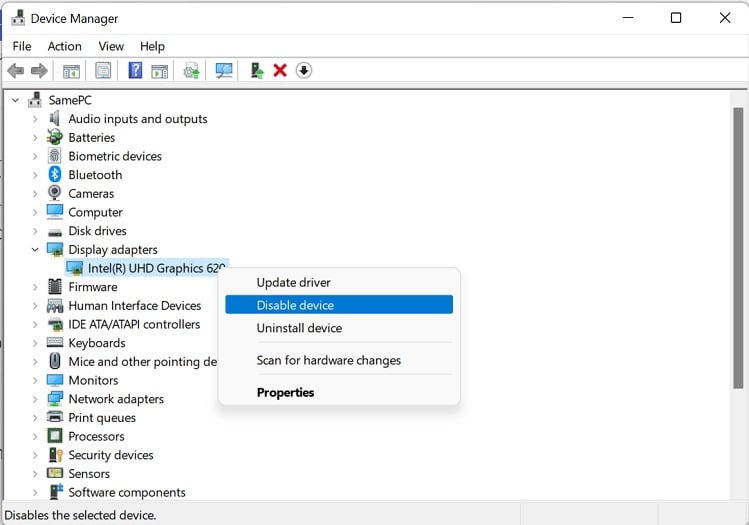 Se você não estiver mais recebendo a mensagem de erro, clique com o botão direito do mouse no adaptador novamente e selecione Atualizar driver.
Se você não estiver mais recebendo a mensagem de erro, clique com o botão direito do mouse no adaptador novamente e selecione Atualizar driver.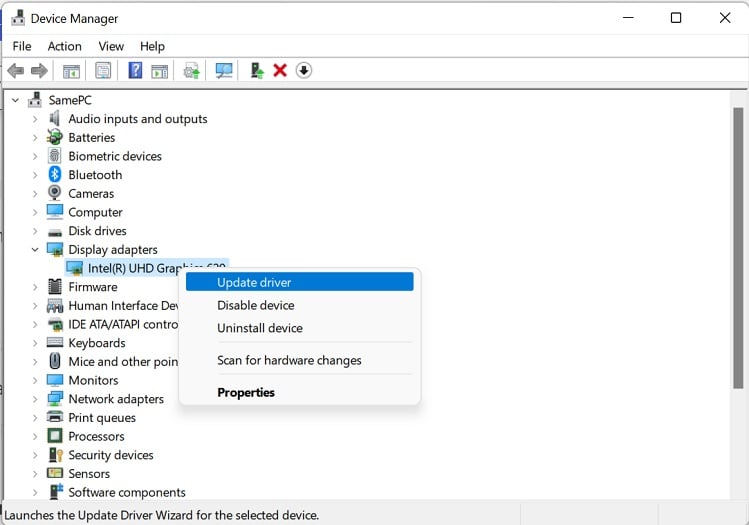 Uma vez em uma nova janela aparecer, toque na opção Pesquisar automaticamente por drivers.
Uma vez em uma nova janela aparecer, toque na opção Pesquisar automaticamente por drivers.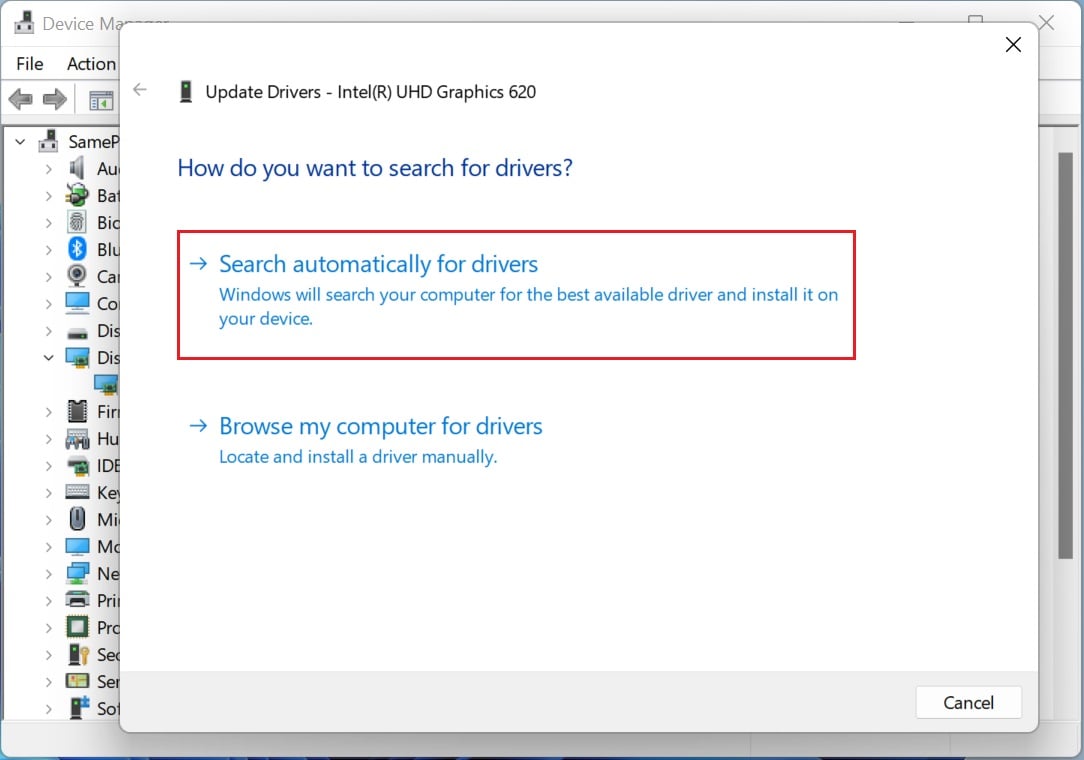 Aguarde até que os adaptadores de vídeo mais recentes sejam instalados no seu PC. Feche a caixa de diálogo e espere para ver se o erro ainda ocorre.
Aguarde até que os adaptadores de vídeo mais recentes sejam instalados no seu PC. Feche a caixa de diálogo e espere para ver se o erro ainda ocorre.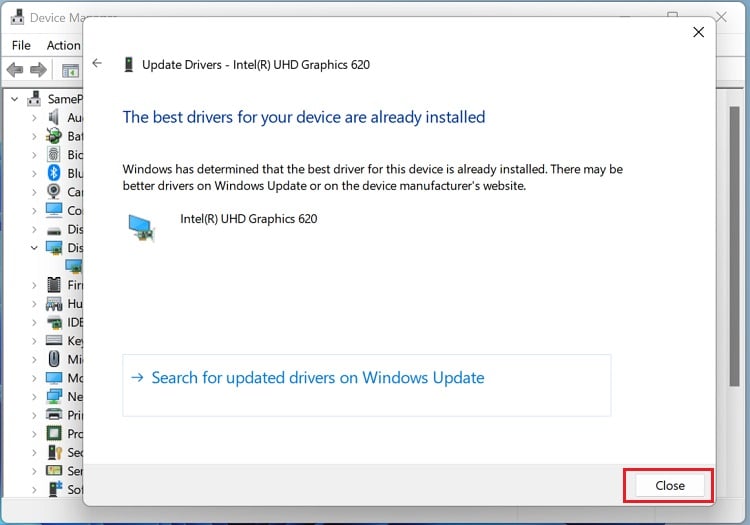 Se você ainda receber o “ Sinal de entrada l Fora do alcance”, clique com o botão direito do mouse no driver de vídeo e, desta vez, escolha Desinstalar dispositivo.
Se você ainda receber o “ Sinal de entrada l Fora do alcance”, clique com o botão direito do mouse no driver de vídeo e, desta vez, escolha Desinstalar dispositivo.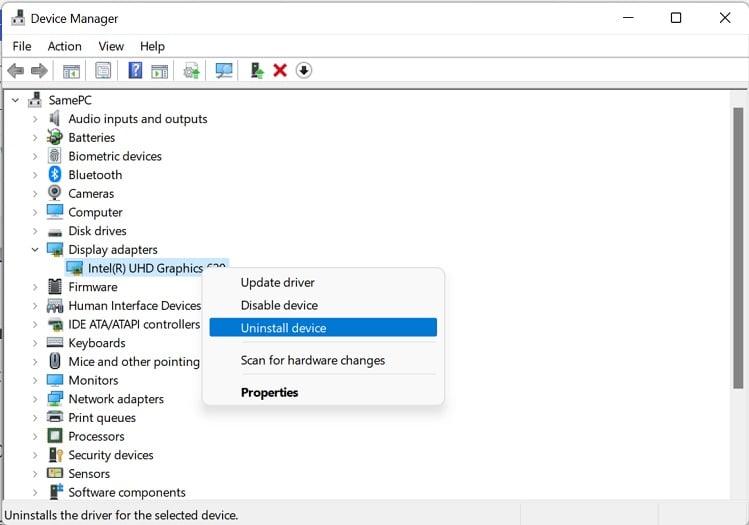 Em seguida, clique no botão Desinstalar e reinicie o PC. Assim que o computador inicializar, os drivers necessários serão reinstalados.
Em seguida, clique no botão Desinstalar e reinicie o PC. Assim que o computador inicializar, os drivers necessários serão reinstalados.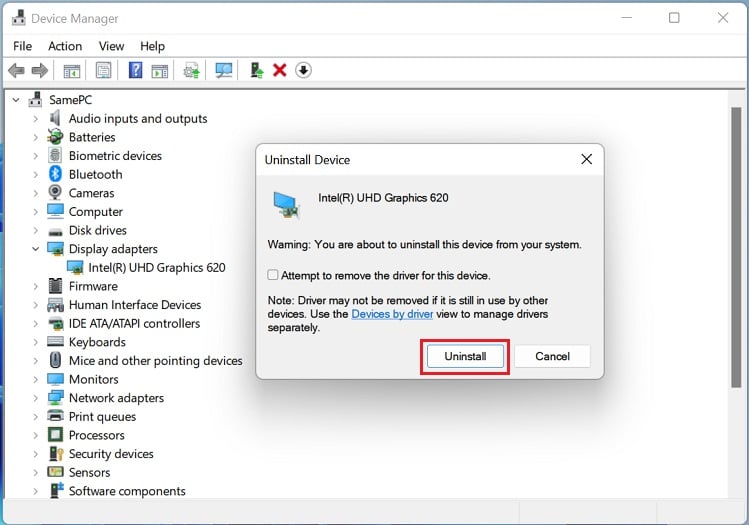 Se o erro persistir, abra o aplicativo Gerenciador de Dispositivos novamente. Desta vez, expanda os adaptadores do Monitor e clique com o botão direito do mouse no driver correto.
Se o erro persistir, abra o aplicativo Gerenciador de Dispositivos novamente. Desta vez, expanda os adaptadores do Monitor e clique com o botão direito do mouse no driver correto.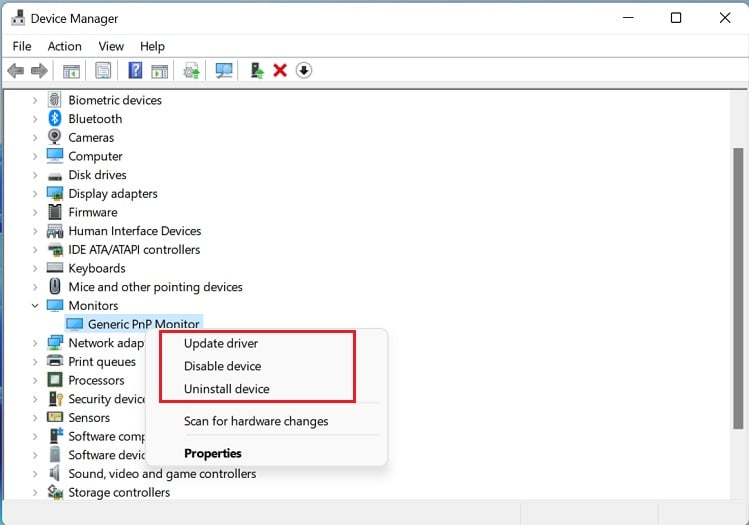 Em seguida, tente desabilitar o dispositivo primeiro para ver se isso está causando o problema. Em seguida, use o mesmo método anterior para atualizar e reinstalar o driver do monitor.
Em seguida, tente desabilitar o dispositivo primeiro para ver se isso está causando o problema. Em seguida, use o mesmo método anterior para atualizar e reinstalar o driver do monitor.
Se atualizar ou reinstalar os adaptadores corrompidos não resolver o problema, recomendamos instalar os mais recentes no site do fabricante. Aqui está um guia completo sobre como instalar os drivers do monitor manualmente.
Inicie o PC no modo de vídeo de baixa resolução
Se o seu PC não iniciar no modo de segurança, você pode tentar inicializar no modo de vídeo de baixa resolução, também conhecido como modo VGA. Basicamente, isso iniciará o Windows em baixa resolução (normalmente 640×480), cujo sinal é suportado pela maioria dos monitores.
Além disso, esse modo usa apenas o driver de vídeo atual, que permite saber se drivers de vídeo adicionais no seu PC estão causando o problema. Por favor, siga as etapas abaixo sobre como inicializar um computador no modo de vídeo de baixa resolução:
Primeiro, entre no Ambiente de Recuperação do Windows, conforme discutido anteriormente. Em seguida, alterne para Solucionar problemas > Opções avançadas > Configurações de inicialização. Pressione o botão Reiniciar e, quando a janela Configurações de inicialização for iniciada, use a tecla F4 para ativar o vídeo de baixa resolução. 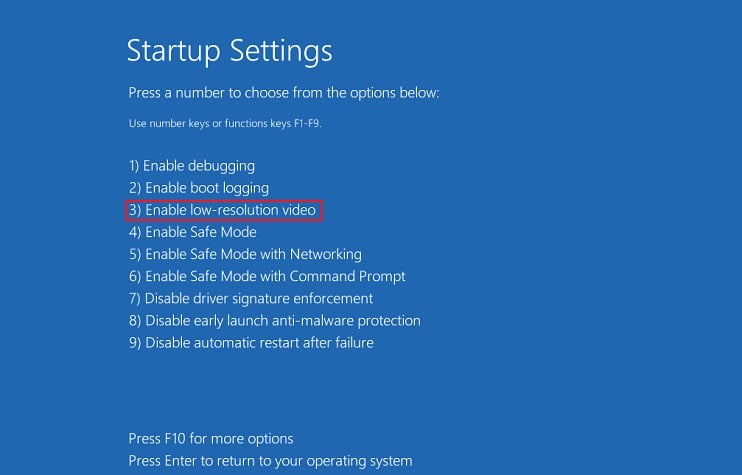 Depois que o PC reiniciar em 640×480, você pode abrir Configurações e configurar a resolução de tela recomendada. Enquanto você está nisso, também recomendamos alterar a taxa de atualização e atualizar os drivers corrompidos.
Depois que o PC reiniciar em 640×480, você pode abrir Configurações e configurar a resolução de tela recomendada. Enquanto você está nisso, também recomendamos alterar a taxa de atualização e atualizar os drivers corrompidos.
Reinstale ou atualize a placa gráfica
Em uma configuração de desktop, a placa gráfica envia o sinal de entrada para o monitor, decidindo como usar os pixels na tela. Portanto, se você receber erros como Input Signal Out of Range, Input Signal Not Found, etc., recolocar a placa gráfica pode ajudar:
Em primeiro lugar, desligue o computador e desconecte o cabo de alimentação. Recomendamos remover a bateria externa para usuários de laptop que usam o monitor como monitor externo. Em seguida, remova a tampa do PC ou a parte inferior do laptop.

